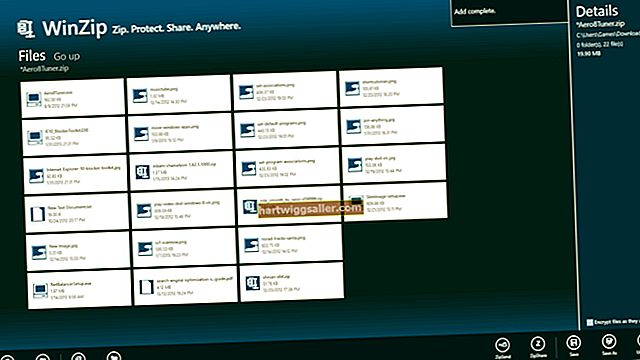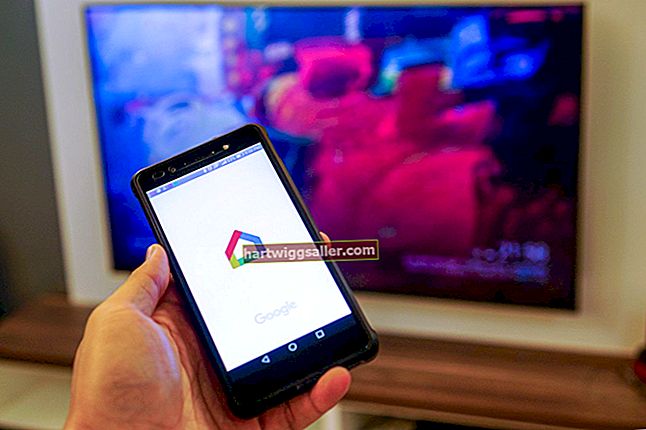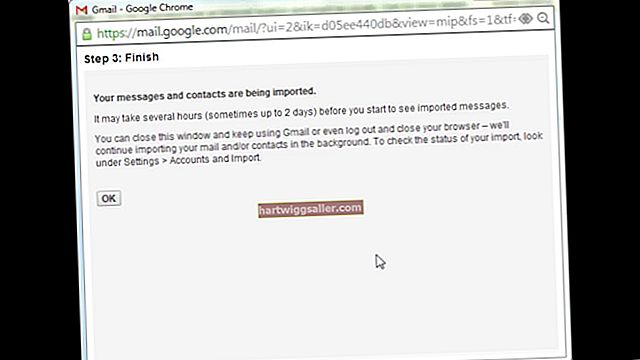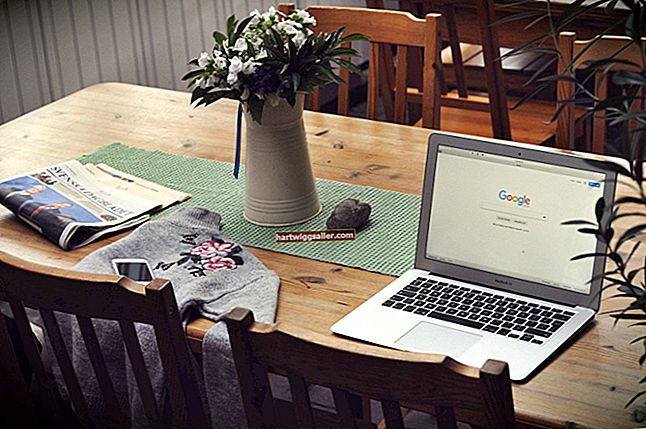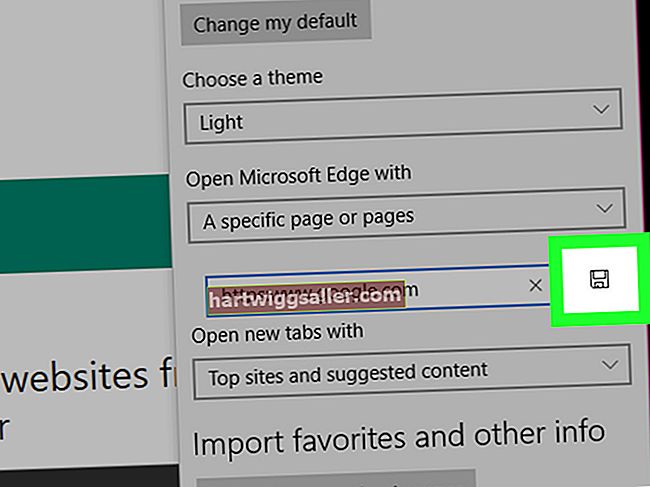آپ کے کمپیوٹر کی USB بندرگاہیں آپ کو متعدد آلات کو تیزی سے مربوط کرنے اور استعمال کرنے کے قابل بناتی ہیں ، بشمول کی بورڈ ، ماؤس ، بیرونی ہارڈ ڈرائیو اور دیگر پردییوں کو۔ سیل فون ، ایم پی 3 پلیئر یا ڈیجیٹل کیمرا کو USB کے ذریعے مربوط کرکے ، آپ آلہ سے چارج کرسکتے ہیں اور فائلیں اس اور اپنے کمپیوٹر کے درمیان منتقل کرسکتے ہیں۔ اگر آپ کے کمپیوٹر پر کسی USB پورٹ نے کام کرنا چھوڑ دیا ہے تو ، آپ یا آپ کے کاروبار کیلئے سسٹم کے منتظم نے اسے غیر فعال کردیا ہو گا۔ USB پورٹ کو آن کرنے کے ل to ڈیوائس منیجر یا رجسٹری کا استعمال کریں۔
ڈیوائس مینیجر کے ذریعے USB پورٹس کو فعال کریں
1
اسٹارٹ بٹن پر کلک کریں اور اسٹارٹ سرچ باکس میں "ڈیوائس منیجر" یا "devmgmt.msc" (کوٹس کے بغیر) ٹائپ کریں۔ انٹر دبائیں."
2
کمپیوٹر پر USB پورٹس کی فہرست دیکھنے کے لئے "یونیورسل سیریل بس کنٹرولرز" پر کلک کریں۔
3
ہر USB پورٹ پر دائیں کلک کریں ، پھر "فعال کریں" پر کلک کریں۔ اگر یہ USB پورٹس کو دوبارہ فعال نہیں کرتا ہے تو ، ہر ایک پر دوبارہ دائیں کلک کریں اور "ان انسٹال کریں" کو منتخب کریں۔
4
کمپیوٹر کو دوبارہ شروع کریں۔ ونڈوز خود بخود سسٹم کو اسکین کرتا ہے اور حذف شدہ USB کنٹرولرز کو دوبارہ انسٹال کرتا ہے۔
رجسٹری کے ذریعے USB پورٹس کو فعال کریں
1
اسٹارٹ بٹن پر کلک کریں اور اسٹارٹ سرچ باکس میں "ریجڈٹ" (بغیر قیمت درج کیے) ٹائپ کریں۔ انٹر دبائیں."
2
"HKEY_LOCAL_MACHINE | SYSTEM | CurrentControlSet | Services | USBSTOR" پر کلک کریں۔
3
دائیں پین میں "اسٹارٹ" پر ڈبل کلک کریں۔ کھلنے والی ونڈو میں ، ویلیو ڈیٹا فیلڈ میں "3" درج کریں۔
4
USB پورٹس کو دوبارہ فعال کرنے کیلئے "ٹھیک ہے" پر کلک کریں۔